Добавление внешних фрагментов.
Программа Компас-3D позволяет осуществлять добавление внешних фрагментов не только в рабочие чертежи, но и дополнять ими эскизы самых разных деталей и других фрагментов. Комплекс требуемых манипуляционных знаков бывает очень разным и зависит от типа и внешнего вида упаковываемого изделия. Во избежание загромождения упаковочного чертежа бесконечным множеством внешних фрагментов, как правило, формируется один фрагмент, содержащий полный набор заданных манипуляционных знаков.
На основе трех манипуляционных знаков, которые были созданы ранее, мы можем и сами сформировать такой набор. Для начала сохраняется новый фрагмент, куда пользователь должен последовательно добавить несколько внешних фрагментов. Чтобы осуществить функцию вставки, требуется выполнение соответствующей команды.

После этого на рабочем поле программы откроется новое окно. В нем нужно будет указать заданный файл документа фрагмента, чтобы дополнить с его помощью текущий фрагмент.
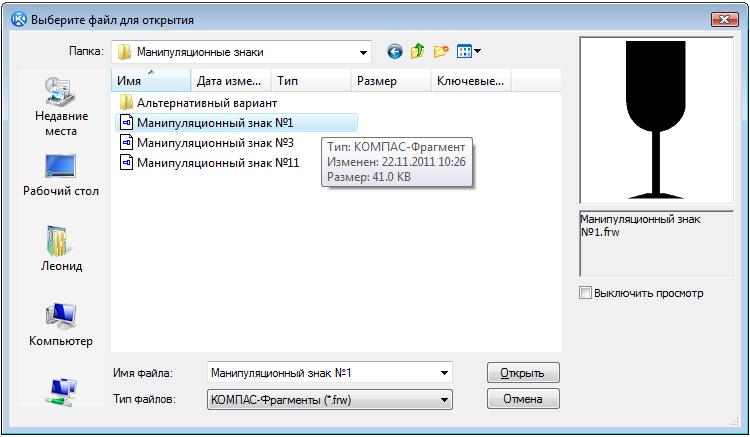
Так как заданные фрагменты располагают целым набором параметрических характеристик, вставляя их в документ, нужно воспользоваться таблицей параметров и определиться с выбором типоразмера. Это может быть типоразмер под номером 3, как в примере:

После этого можно будет проделать аналогичные махинации со вставкой изображений и других манипуляционных знаков. Размещать их лучше неподалеку друг от друга на одном и том же уровне. Только в таком случае можно переходить к сохранению фрагмента. Кроме того, в процессе вставки фрагмента пользователю также доступны и другие не менее востребованные функции:
|
|
|
· Фрагмент можно внести в документ;
· Фрагмент можно вставить через внешнюю ссылку;
· Фрагмент можно рассыпать.

Функция внесения фрагмента в документ является одним из самых лучших вариантов. Дело в том, что в таком случае фрагмент приобретает свойства монолита, это значит, что в процессе копирования элемента с одного компьютера на другой картинка не будет утеряна. Более того, такой фрагмент можно поместить не только на текущий слой, но дополнить им слой источника. Также доступна функция установки заданного угла поворота и масштаба по отношению к первоначальному положению изображаемого фрагмента. Практически таким же образом можно настроить параметры отображения каждого слоя через соответствующее окно управления.
На рисунке ниже отображается фрагмент, содержащий все четыре типоразмера каждого из сформированных манипуляционных знаков.
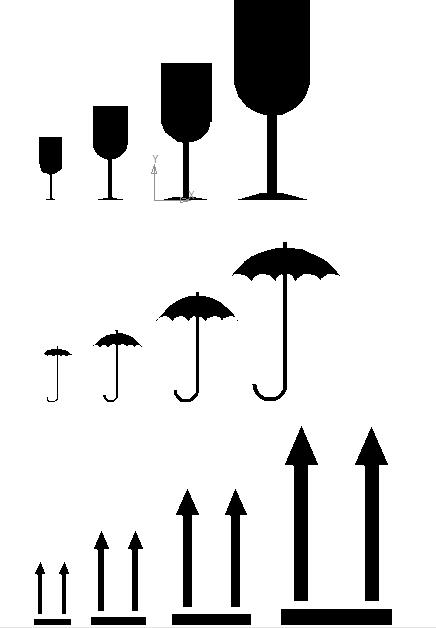
После всех этих манипуляций останется только расположить полученную комбинацию фрагментов в отведенном месте на поле упаковочного чертежа.
|
|
|

С этой целью проводится повторение команды «вставка – фрагмент», а также указывается соответствующий файл, содержащий изображение тройки заданных манипуляционных знаков. После этого небольшой ящик фрагмента устанавливается там, где должна быть проведена маркировка всех заданных манипуляционных знаков.
Дата добавления: 2020-12-22; просмотров: 254; Мы поможем в написании вашей работы! |

Мы поможем в написании ваших работ!
